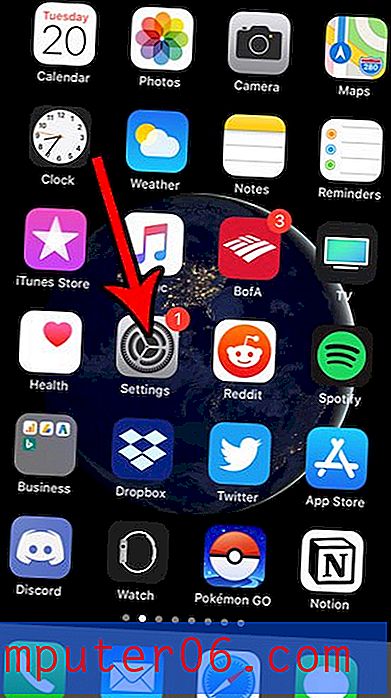So legen Sie die Startseite im Firefox iPhone Browser fest
Der Safari-Browser auf Ihrem iPhone ist tief in die Funktionalität Ihres iPhones verwurzelt und im Allgemeinen ein schneller und reaktionsschneller Browser. Wenn Sie jedoch einen Browser eines Drittanbieters auf Ihrem Laptop oder Desktop-Computer verwenden und über ein Konto beim Browser verfügen, mit dem Sie Daten geräteübergreifend synchronisieren können, können Sie stattdessen diesen Browser verwenden. Firefox ist einer der beliebtesten Webbrowser und verfügt über eine iPhone-App, die sehr gut funktioniert.
Sie können viele Einstellungen in der Firefox iPhone-App anpassen, einschließlich der Startseite, die beim Öffnen der App angezeigt wird. Unsere Anleitung unten zeigt Ihnen, wo Sie diese Einstellung finden, damit Sie jede gewünschte Webseite als Firefox iPhone-Homepage verwenden können.
Ändern Sie die Firefox-Homepage in der iPhone 7 App
Die folgenden Schritte wurden auf einem iPhone 7 Plus in iOS 10 ausgeführt. Die verwendete Firefox-App ist Version 5.3 (2).
Schritt 1: Öffnen Sie die Firefox- App.

Schritt 2: Tippen Sie auf die Menüschaltfläche am unteren Bildschirmrand. Es ist das Symbol, das wie drei horizontale Linien aussieht.
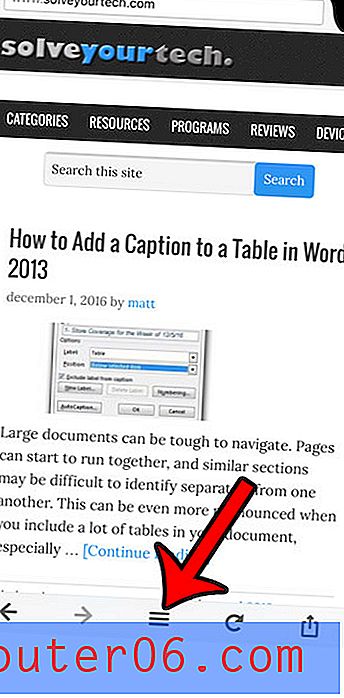
Schritt 3: Streichen Sie im Menü nach links, es sei denn, Sie sehen bereits eine Einstellungsoption .
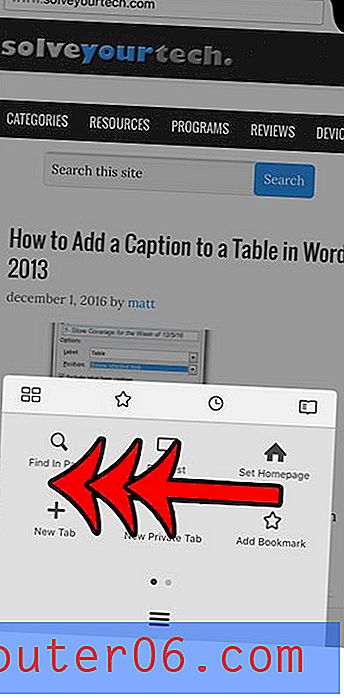
Schritt 4: Tippen Sie auf die Schaltfläche Einstellungen .
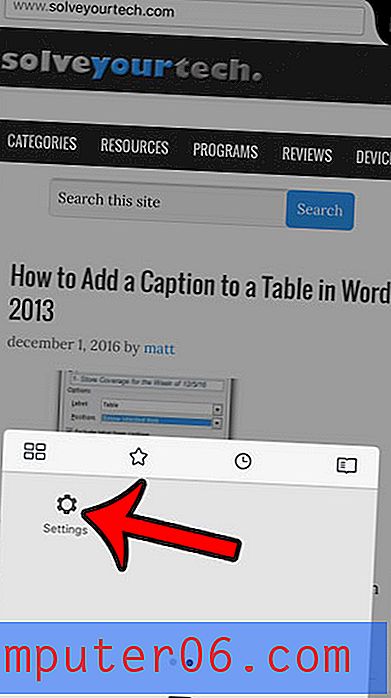
Schritt 5: Wählen Sie im Abschnitt Allgemein die Option Homepage .
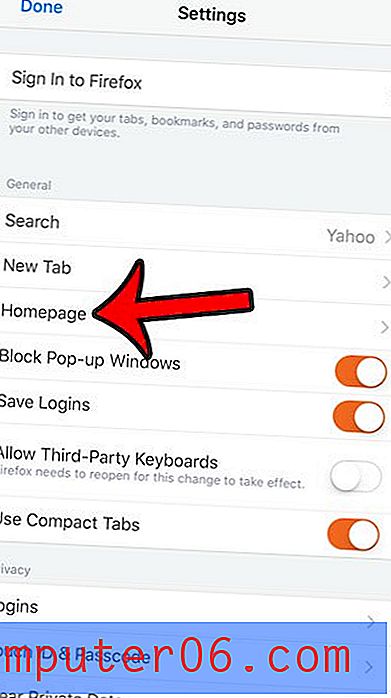
Geben Sie Ihre gewünschte Homepage-Adresse in das Feld "Webseite eingeben" oben auf dem Bildschirm ein oder berühren Sie die Option " Aktuelle Seite verwenden ", wenn Sie sich bereits auf der Webseite befinden, die Sie als Firefox-Homepage festlegen möchten.
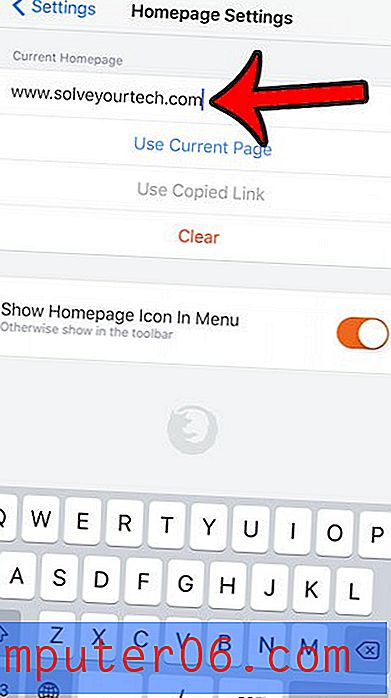
Sie können dann die Schaltfläche Einstellungen oben links auf dem Bildschirm berühren, gefolgt von der Schaltfläche Fertig oben links auf dem Bildschirm.
Haben Sie nicht mehr genügend Speicherplatz auf Ihrem iPhone und es wird schwierig, neue Apps zu installieren oder neue Musik und Filme herunterzuladen? Erfahren Sie mehr über verschiedene Möglichkeiten, wie Sie Dateien löschen und Apps deinstallieren können, um Platz für neue Elemente auf Ihrem iPhone zu schaffen.